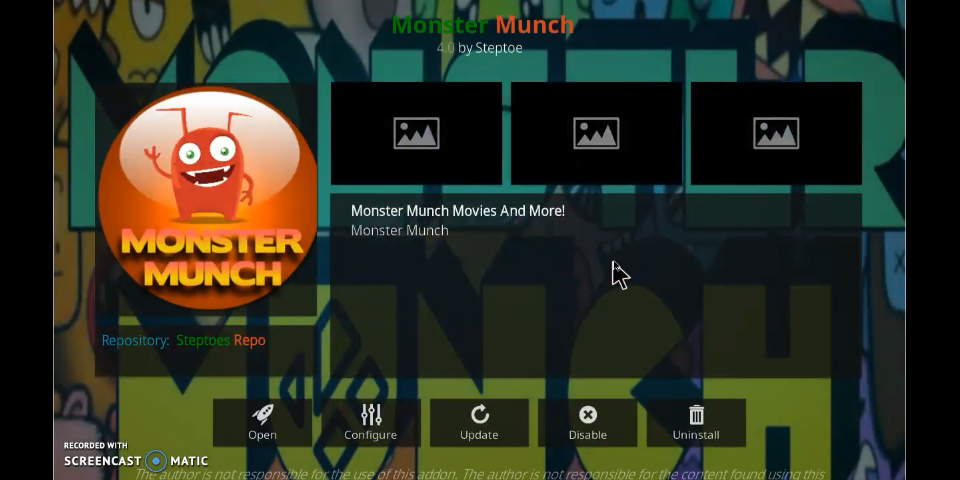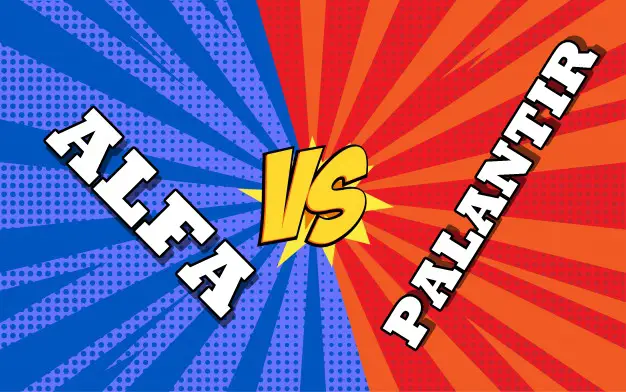Tutorial de instalación Monster Munch (Películas, documentales)
Tabla de contenidos
Los mejores complementos son aquellos que especializado o no ofrecen un contenido y lo tienen instalado correctamente en su programación, en esa categoría está addon Monster Munch en kodi. En el podemos encontrar películas: 720p, 1080p, 4k, 3D. Además de series, radio, documentales, fitnes, deportes, programas infantiles, webcams y mas. El contenido se encuentra en ingles con subtítulos.
Este tutorial de instalación está pensado para Kodi 17 en adelante y funciona en todas las plataformas, respecto a otras versiones cambia algunas cosas pero también puede ser que funcione. Merece el esfuerzo intentar instalar en versiones anteriores ya que este addon de verdad es muy completo, para ver cualquier contenido que se este buscando y su instalación es bastante sencilla.
Instalación de addon Monster Munch en Kodi
Son fáciles de concretar y dinámicos los pasos que a continuación vas a ver. Como paso previo se recomienda tener activado los orígenes desconocidos de Kodi para que puedas hacer una conexión sin problemas. Aquí puedes ver el tutorial para Configurar Kodi correctamente.
Este como muchos add-ons está desarrollado por creadores independientes de contenido para Kodi, por lo que es necesario realizar ésta acción. La instalación se realiza en dos pasos, primero descargamos el repositorio desde la web del desarrollador y luego instalamos el complemento.
Primera parte de la instalación del addon Monster Munch en Kodi
Al ya tener los orígenes desconocidos haremos lo siguiente:
- Iniciamos Kodi y vamos a su pagina principal en la que vamos a encontrar un icono, una rueda dentada o engranaje y le hacemos clic.
- En cuanto estemos en la siguiente pantalla podemos ver una serie de iconos en ellos buscamos el de la carpeta o administrador de archivos.
- Seguidamente vas a ver una pantalla que en ocasiones dice dos veces Añadir Fuente, selecciona cualquiera de las dos ya que sirven para lo mismo.
- Una vez que hayas entrado a la fuente podrás ver una barra que dice Ninguno en ella vas a colocar la dirección web desde donde se descarga el repositorio donde se encuentra Monster Munch.
- Colocado la dirección web para descargar el repositorio ahora procedemos a darle un nombre a la fuente de contenido. Esto lo haremos en la barra destinada para ello.
- Ya nombrada la fuente nos devolvemos al menú principal, para ir atrás hacemos clic en las partes vacías de Kodi.
- Ahora vamos a buscar los Complementos en el menú principal, y lo seleccionamos.
- Dentro de Complementos vamos a ver un icono igual, de una cajita abierta solo que ahora es mas pequeña y le hacemos clic.
- Ya dentro de Complementos de la cajita abierta buscaremos un enlace que dice Instalar desde un Archivo .zip, accedemos a el.
- En Instalar desde un Archivo .zip, se encuentra StemToEsplace, al hacerle clic nos llevará a otra pantalla donde veremos repository.steptoesplace-.x.x.zip. Le hacemos clic. (Las X’s son números que varían).
- En breves instantes se instalará, sólo queda esperar a que se muestre el aviso de instalación exitosa.
Segunda parte de la instalación del addon Monster Munch en Kodi
Ya tenemos descargado e instalado el repositorio de Monster Munch, ahora procederemos a instalar el addon. Para ello haremos lo siguiente:
- Ya hemos visto el aviso de instalación exitosa, ahora nos devolvemos hasta el Explorador de add-ons.
- Allí buscamos Instalar desde repositorio.
- Lo siguiente que harás es entrar en en Stemtoes Repo y navega hasta Addons para vídeo.
- Entra en Monster Munch para acceder a la vista previa del addon.
- Ya sólo falta hacer clic en Instalar y esperar unos instantes a que haya finalizado.
En este addon se encuentra una amplia variedad de contenido para toda la familia, entretenido y con enlaces de buena calidad, aunque su menú se encuentra en inglés podemos verlo con subtítulos en Instalación de Kodi, podrás ver como conseguir subtítulos para que veas todo el contenido que desees.
En sus 19 categorías destaca una muy especialmente, es el **SEARCH** o buscar, que ayuda a encontrar contenido muy preciso. Este buscador permite hayar de manera bastante rápida películas de algún actor en particular, algún director o alguna cosa que normalmente son ignoradas por otros buscadores.
Alternativas a Monster Munch
No es muy difícil imaginar variantes a este add-on si el idioma natal de quien busca es Castellano. No obstante no es para nada despreciable el hecho de encontrarse en ingles ya que esto amplia su posibilidades de hayar contenido diferente. Entre las opciones que se pueden mencionar están: Yoda, deceit, Áspid.
¿Problemas con tu addon?
Los problemas en los dispositivos que utilizamos para reproducir estás utilidades siempre están presentes por lo que debemos tener en cuenta que nunca esta demás prepararnos para solucionarlos.
Algunos son mas complicados que otros pero la mayoría se solucionan dentro del mismo addon:
- Lo más común cuando una aplicación falla es cerrarla y abrirla nuevamente.
- Si la opción anterior falla entonces lo que puedes hacer es apagar y encender tu dispositivo nuevamente.
Quizá parezca algo tonto pero normalmente funciona las opciones dadas anteriormente pero si no es así entonces es necesario ir mas allá.
A Monster Munch le toma mucho tiempo descargarse.
Es probable que sea la conexión a internet lo que lo está causando, en ese caso depende de ti. Si ya verificaste y no es el internet, puede ser que Monster Munch está descargando metadatos (carátulas de películas y series, descripción de contenido). Para solucionarlo sigue estos pasos:
- Dirigente a la pantalla de inicio de Kodi y seguidamente accede a la pantalla principal de Monster Munch.
- En Monster Munch haz clic en (settings).
- Allí podrás ver la pestaña de customizacion.
- Desactiva «Enable Metadata» simplemente mueve el deslizador a la izquierda.
- Por ultimo clic en ok.
Lo mismo aplica en caso que no este sincronizado el volumen con el vídeo, pero si no funciona vacía la memoria cache de tus dispositivo y la de Kodi completamente, tal vez haya saturación o sea por falla el programa.
Para finalizar en addonskodi esperamos te haya sido útil este tutorial y cualquiera de los otros que hemos traído para ti. Siempre estamos subiendo nuevos post y ultimas utilidades para que tu Kodi tenga los mejores addons.